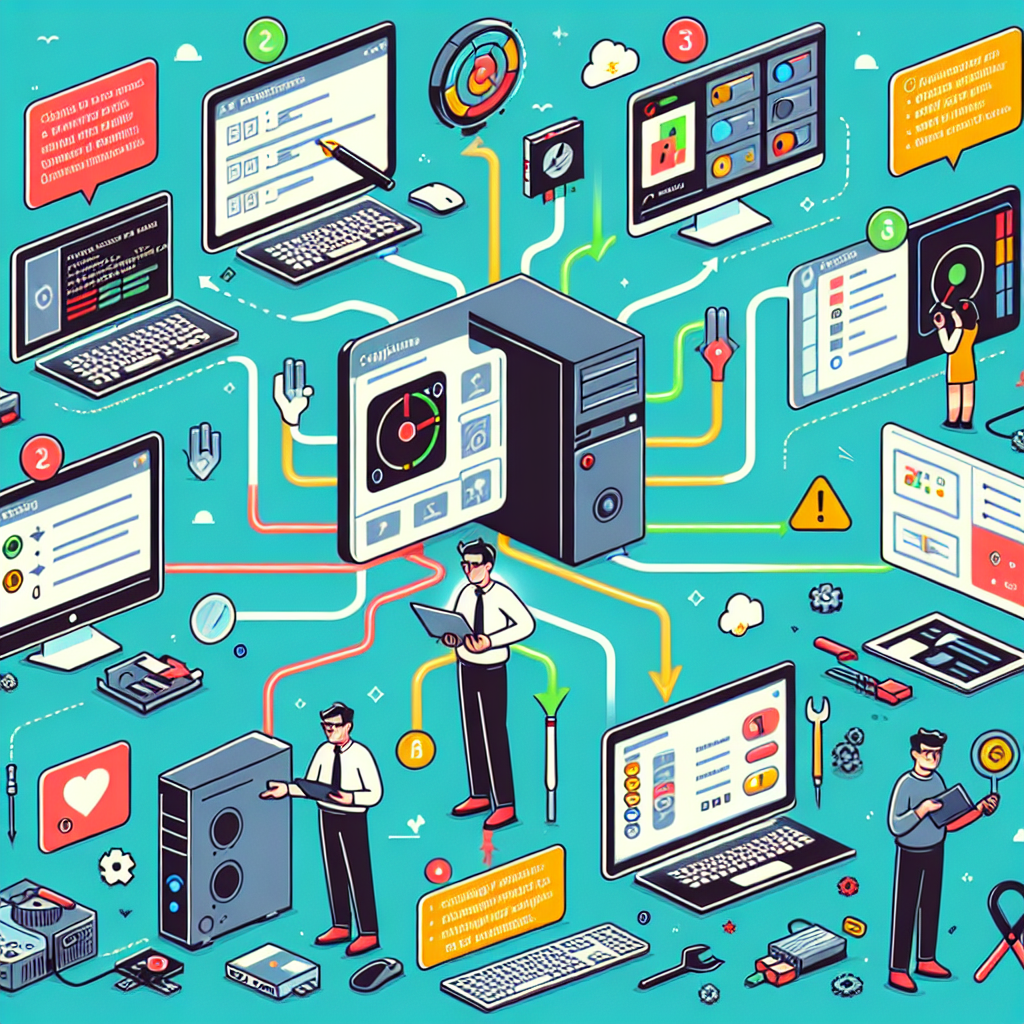
서론
컴퓨터는 우리의 일상생활에서 필수적인 도구로 자리 잡았습니다 그러나 때때로 컴퓨터가 제대로 부팅되지 않는 상황을 맞이하게 되면 당황스럽기도 합니다 부팅 문제는 하드웨어와 소프트웨어 모두에서 발생할 수 있으며 사용자의 생산성과 효율성을 크게 저하시킬 수 있습니다 이 가이드는 이러한 문제에 직면했을 때 유용한 정보를 제공하여 초기 단계를 빠르게 해결하고 컴퓨터를 정상적으로 실행할 수 있게 하는데 도움을 주기 위해 작성되었습니다 이번 글에서는 부팅 문제를 진단하고 해결하는 방법을 체계적으로 설명하겠습니다
본론
소제목 기본 사항 점검하기
우선적으로 가장 기본적인 것부터 확인하는 것이 중요합니다 컴퓨터가 전혀 켜지지 않는 경우 전원 케이블이 제대로 연결되어 있는지 전원 버튼을 눌렀을 때 전원 공급 장치의 불이 켜지는지를 살펴보세요 배터리로 작동하는 랩톱의 경우 배터리가 방전되지 않았는지 확인하고 필요하다면 충전기 케이블의 상태도 점검해보세요 또한 모니터 전원이 제대로 연결되어 있는지 확인하는 것도 잊지 마세요
소제목 안전 모드로 부팅
컴퓨터가 특정 소프트웨어 문제로 인해 정상 부팅되지 않을 가능성이 있을 때는 안전 모드를 활용해 볼 수 있습니다 안전 모드는 최소의 드라이버와 프로그램만 로드하여 운영체제를 실행하기 때문에 소프트웨어 충돌 문제를 진단하는 데 유용합니다 윈도우의 경우 컴퓨터를 켜고 F8 또는 Shift F8 버튼을 눌러 안전 모드로 시작할 수 있으며 macOS에서는 전원이 켜질 때 Shift 키를 누르고 있으면 됩니다 안전 모드에서 컴퓨터가 문제 없이 실행된다면 최근 설치한 소프트웨어나 드라이버 중 어떤 것이 문제인지 찾아볼 필요가 있습니다
소제목 하드웨어 연결 상태 점검
종종 컴퓨터가 부팅되지 않는 원인 중 하나는 느슨하거나 잘못된 하드웨어 연결 때문입니다 컴퓨터 내부를 열어 보드와의 연결 상태를 점검해보세요 메모리 카드 그래픽 카드 하드 드라이브 등이 제 자리에 꽂혀 있는지 커넥터가 손상되지 않았는지를 확인하십시오 특히 최근에 컴퓨터를 이동했다면 이로 인해 연결이 느슨해졌을 가능성을 염두에 두어야 합니다
소제목 바이러스 및 악성 코드 검사
악성 코드나 바이러스 감염도 부팅 문제를 일으킬 수 있는 주요 요인입니다 정기적인 바이러스 검사를 통해 컴퓨터에 잠재적인 위협이 존재하는지 점검하는 것이 중요합니다 컴퓨터가 부팅되지 않는 상황에서 대응할 수 있도록 운영체제 외부에서 실행 가능한 바이러스 검사를 할 수 있는 부트 가능한 USB 드라이브나 CD를 준비해두는 것도 좋은 방법입니다
소제목 BIOS 설정 초기화
BIOS는 컴퓨터의 하드웨어 설정을 관리하는 역할을 수행합니다 때로는 잘못된 BIOS 설정이 부팅 문제를 야기할 수 있습니다 BIOS에 접근하여 설정을 기본값으로 초기화하면 문제를 해결하는 데 도움이 될 수 있습니다 컴퓨터를 켜고 부팅 중에 F2 F10 DEL 등 제조사에 따라 지정된 버튼을 눌러 BIOS 메뉴로 진입할 수 있습니다 여기서 Load Setup Defaults 또는 Reset to Default 옵션을 선택하여 초기 상태로 복구할 수 있습니다
소제목 최신 드라이버 및 업데이트 설치
운영체제와 드라이버가 최신 상태로 유지되는 것은 부팅 문제를 예방하는 데 중요한 요소입니다 불완전한 또는 호환되지 않는 드라이버는 부팅 오류를 유발할 수 있으므로 문제가 해결되지 않는 경우 제조업체의 웹사이트에서 최신 버전의 드라이버를 다운로드하여 설치해야 합니다 또한 운영체제의 최신 업데이트가 설치되어 있는지 확인하는 것도 필요합니다
결론
컴퓨터 부팅 문제는 다양한 원인에서 기인할 수 있으며 이에 대응하는 방법도 다채롭습니다 이 가이드를 통해 사용자는 부팅 문제를 스스로 진단하고 문제의 원인을 탐색하며 보다 효과적으로 문제를 해결할 수 있는 방법을 익힐 수 있을 것입니다 특히 정기적인 유지보수와 예방 조치를 통해 컴퓨터의 성능을 유지하고 문제 발생을 최소화할 수 있도록 노력하는 것이 중요합니다 기술 발전과 더불어 미래에는 이러한 부팅 문제를 보다 쉽게 해결할 수 있는 솔루션들이 더욱 개발될 것으로 기대됩니다 우리의 컴퓨팅 환경이 더욱 안정적이고 효율적이기를 바랍니다